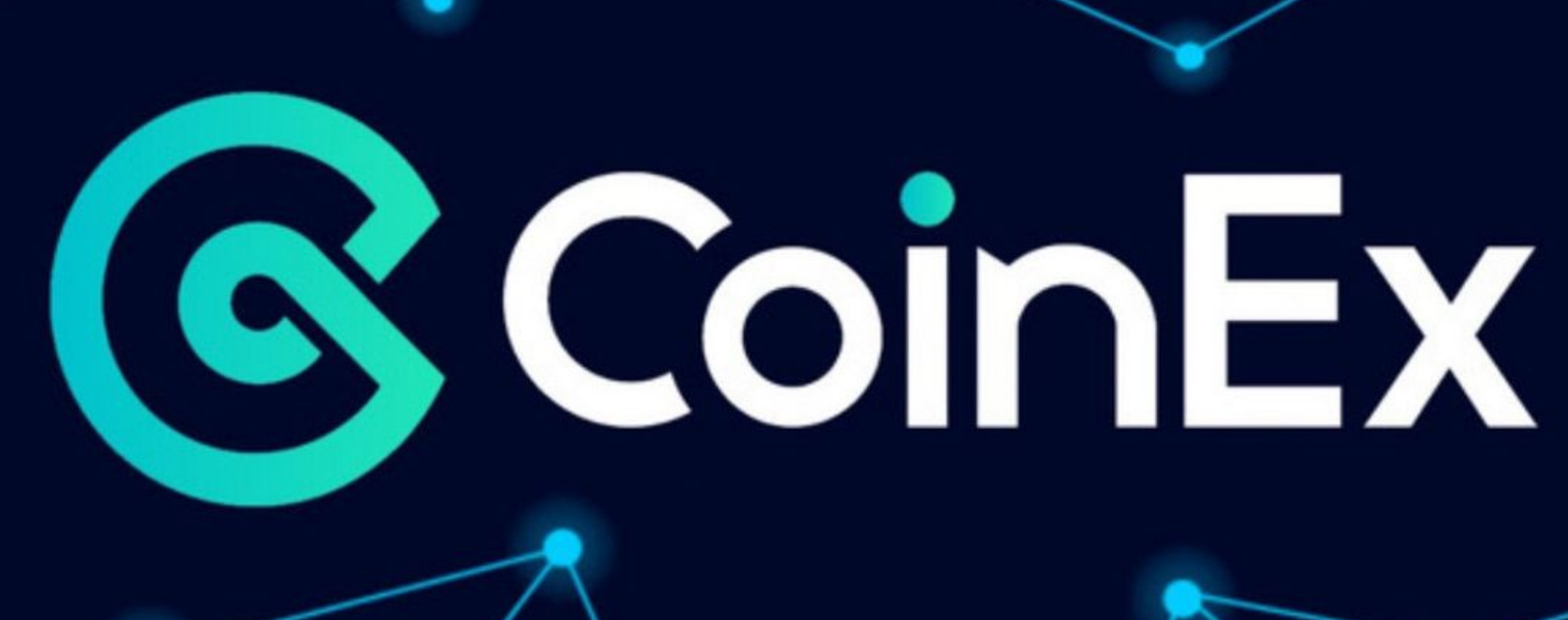- 方向:
- 全部 網路3.0 後端開發 web前端 資料庫 運維 開發工具 php框架 每日程式設計 微信小程式 常見問題 其他 科技 CMS教程 Java 系統教程 電腦教學 硬體教學 手機教學 軟體教學 手遊教學
- 分類:
-

- 騰訊文件表格怎麼置頂 騰訊文件表格置頂方式分享
- 騰訊文件作為一款功能強大的線上文件編輯工具,為使用者提供了豐富的編輯和排版選項,在騰訊文件表格中,若您想要將某一行或某一區域的內容置頂,可以透過一些巧妙的設定來實現效果,接下來,本文將為您詳細介紹騰訊文件表格置頂的方法。騰訊文件表格置頂方法分享第一步驟:在騰訊文件中開啟要處理的表格檔案。第二步:點選要設定置頂的工作表的表名。第三步:在彈出的選單中點選置頂即可。
- 辦公室軟體 878 2024-07-16 21:07:03
-

- 無法從PDF複製文字?教你幾招輕鬆解決
- 在處理PDF文件時,有時我們會遇到無法複製所選內容的問題。下面我們來看看是什麼原因導致PDF無法複製,以及如何解決!原因一:PDF檔案的權限設定禁止複製當PDF檔案設定了密碼保護,被限制了「複製」權限,就無法複製文字。解決方法1:使用PDF編輯器解除限製或更改權限首先,安裝PDF編輯器,以下以福昕為例。透過編輯器開啟PDF文件,點選選單標籤【保護】介面中的【刪除安全設定】,彈出對話框後在密碼欄輸入原本設定的密碼,就可以移除密碼,解除限制,也就可以進行複製了。也可以在設定限制密碼的時候,修改
- 辦公室軟體 729 2024-07-16 16:18:27
-

- 忘記Word文檔密碼的處理方法
- Word文件可以設定多種密碼來保護文件的內容和存取權限,但如果不小心忘記了密碼真的讓人很焦慮!今天來分享一下,不小心忘記Word密碼的話,可以有哪些解決方法,一起來看看吧!首先,我們要看下忘記的是哪一種密碼,不同密碼的解決方法不同。如果忘記的是Word文件的“限制密碼”,Word文件就只能開啟查看,無法編輯修改。在忘記密碼的情況下,又想編輯修改文檔,可以試試以下兩種方法。方法1:將Word文檔另存為其他格式我們將Word文檔另存為純文字格式後,就可以進行編輯了,但會對原本的格式等有影響,只能找回部
- 辦公室軟體 728 2024-07-16 10:03:19
-

- 三種方法幫你解除PPT'打開密碼”
- 給PPT設定“開啟密碼”,可以保護PPT不被隨意查看,那如果後續不需要保護了,要如何解除密碼呢? 我們分兩種情況來看,如果是PPT不再需要保護,不想每次開啟檔案都要做「輸密碼」這個動作,可以使用「方法1」和「方法2」;如果是因為忘記密碼,想去除密碼,可以試試「方法3」。 方法1:使用PPT內建功能移除密碼 1.開啟需要移除密碼的PPT文件,系統會提示輸入密碼才能開啟文件,輸入原本設定的密碼來開啟PPT。 2、成功開啟檔案後,點選左上角的「檔案」標籤 。 在「文件」頁面中,依序點選「訊息
- 辦公室軟體 1081 2024-07-11 17:30:16
-

- 如何為WinRAR壓縮檔新增註解?簡單步驟教你!
- 在使用WinRAR壓縮檔案時,為壓縮套件添加註解和說明不僅可以更好地了解檔案的內容,還能在解壓縮時提供有用的信息。只需幾個簡單步驟即可,一起來看看吧!壓縮包新增註解的步驟:1.開啟WinRAR軟體,然後選擇你想要壓縮並新增註解的檔案或資料夾。右鍵點選所選檔案或資料夾,選擇“新增至壓縮檔案…”選項。 2.在彈出的「壓縮檔案名稱和參數」視窗中,找到並點選「註解」標籤。這時會開啟一個新的介面,讓你輸入註解內容。 3.在文字方塊中可以新增關於壓縮檔案的詳細說明、備註或任何其他有用的信息,例如下圖所示。輸入註記後,
- 辦公室軟體 704 2024-07-11 15:29:49
-

- 設定和取消Excel「開啟密碼」的3種方法
- 在日常工作中,Excel文件中常常包含敏感資料。為了防止未經授權的訪問,為Excel檔案設定開啟密碼是一個非常有效的方法。以下分享3種設定Excel開啟密碼的方法,以及如何取消這些密碼。 先來看看設定Excel打開密碼的3種方法。 方法一:透過Excel內建功能設定開啟密碼 1.開啟Excel表格,點選左上角的「檔案」標籤,進入檔案選單後,依序點選「訊息」→「保護工作簿」→「用密碼進行加密」。 2.彈出“加密文件”對話框後,在密碼欄中輸入想要設定的密碼,然後點擊“確定”,系統會要求再次輸入密
- 辦公室軟體 1124 2024-07-10 11:04:50
-

- 騰訊文件怎麼自動求和 騰訊文件自動求和操作一覽
- 騰訊文件的自動求和功能主要用於快速計算一列或一行數字的總和。使用者只需選取需要求和的儲存格,點擊工具列上的「自動求和」按鈕即可,能夠幫助使用者有效率地處理大量數據,節省手動計算的時間和精力。具體操作步驟如下:騰訊文件怎麼自動求和1、開啟騰訊文件app,點選進入表格,選擇需要求和的儲存格。 2、點選如圖圖標,再點選SUM。 3.選擇數據,選擇完成後即可求和。
- 辦公室軟體 472 2024-07-03 20:45:24
-

- 想傳輸大檔案?教你用WinRAR和7-Zip分割ZIP包
- 在處理大型檔案時,有時需要將其分割成多個較小的壓縮包,以便於傳輸或儲存。 ZIP格式的壓縮檔提供了一種方便的方法來實現這一目的。接下來,我們一起來看看如何用WinRAR和7-Zip這兩款常用軟體來分割大型檔案。一、使用WinRAR分割大型檔案的步驟1.安裝WinRAR後,右鍵點選要分割的檔案或資料夾,選擇「新增到壓縮檔案…」。 2. 在彈出的「壓縮檔案名稱和參數」視窗中,選擇「ZIP」格式。然後,在「分卷大小」欄位中輸入每個分卷的大小,例如「100M」表示每個分卷大小為100MB。最後點選「確定」按
- 辦公室軟體 309 2024-07-02 02:00:40
-

- wps圖片怎麼懸浮在文字上 看完就會了
- WPS Office是一款非常好用的文件辦公室軟體,這款軟體能夠滿足使用者的日常文件編輯需求,許多小夥伴在使用wps文件中插入圖片時,經常需要到文字環繞方式進行設置,那麼怎麼在WPS文件中設定讓圖片浮於文字上方呢?接下來小編就來教大家具體的操作方法。方法介紹:第一步:開啟一個需要設定讓圖片浮於文字上方的wps文件。第二步:選取圖片,切換至「圖片工具」選單中,選擇「文字環繞」。第三步:在「文字環繞」下拉選單中,選擇「浮於文字
- 辦公室軟體 273 2024-06-29 04:52:29
-

- wps怎麼畫線條 操作方法介紹
- WPS Office是一款非常好用的文件辦公室軟體,這款軟體能夠滿足使用者在日常工作和生活中的文件編輯需求,使用起來也是十分地方便,同時使用者還能根據自己的需求在文件中畫出線條,接下來小編就來教大家具體的線條繪製方法。方法介紹:開啟文檔頁面,點選插入。點擊形狀。點選選擇直線。在文件中滑動滑鼠畫出線條即可。
- 辦公室軟體 573 2024-06-29 04:18:59
-

- WPS怎麼取消唯讀模式 看完秒懂
- wps office作為許多小夥伴在日常工作和學習中經常會用到的文檔軟體,很多人在使用該軟體的時候會遇到只讀模式,無法對文檔內容進行修改,很多小伙伴不知道在哪裡取消,接下來小編就來教大家。方法介紹:開啟需要解除唯讀模式的WPS文檔,在文檔頂部可以看到[只讀]的字樣顯示,這就說明該文檔是唯讀模式,需要解除唯讀模式後才能編輯使用;我們關閉該只讀文檔,找到文檔儲存的文字,按滑鼠右鍵選擇「屬性」;在彈出的視窗中,將「唯讀」視窗前的對勾取消掉,點擊應用,並選擇確定
- 辦公室軟體 843 2024-06-29 03:33:26
-

- wps如何首行縮排2字元 操作方法介紹
- WPS Office是一款非常實用的文件辦公軟體,這款軟體能夠提供使用者高效率的文件編輯方案,許多小夥伴在使用這款軟體編輯文件的時候都需要兩字縮排,很多小夥伴不知道如何操作,接下來小編就來教大家。方法介紹:在文件頁面,選擇【內容】。滑鼠右鍵,點選【段落】。在段落頁面,特殊格式設為【首行縮排】。縮排量為2個字符,點選【確定】,這樣就設定成功。
- 辦公室軟體 888 2024-06-29 03:28:06
-

- wps表格取消分頁怎麼弄 看完就會了
- WPS Office是一款非常好用的文件辦公軟體,許多小夥伴在使用wps來編輯文件的時候,可以設定分頁預覽,那麼有些小夥伴在設定完成之後,不知道如何取消分頁預覽,接下來小編就來教大家具體的操作方法。方法介紹:第一步:開啟一個需要取消分頁預覽的wps表格。第二步:將選單列切換至「檢視」中,選擇最左側「普通」。如下圖所示,wps表格就取消分頁預覽了。
- 辦公室軟體 702 2024-06-29 02:58:30
-

- PPT2021怎麼設定將字體嵌入檔案 操作方法
- PPT2021是一款來自微軟推出的專業辦公室軟體。軟體操作簡單,能夠幫助使用者輕鬆進行投影片編輯,那麼怎麼設定將字體嵌入文件呢,如果不知道怎麼操作的話可以看看下面的教學。 【操作方法】先在桌面上雙擊「PowerPoint」圖標,開啟PPT編輯軟體。在PPT視窗左側區域位置中,點選「選項」項目。在彈出「PowerPoint選項」視窗左邊列表,選擇「儲存」項目。最後在右側「儲存」面板中,勾選&l
- 辦公室軟體 737 2024-06-29 02:55:41
-

- wps行間距20磅怎麼設定 看完就懂
- wps office是一款非常好用的文件辦公室服務軟體,這款軟體能夠為使用者編輯文件提供高品質的服務,使用者可以透過這款軟體對文件的行距進行自由的調整,可以設定為20磅,很多小夥伴不知道如何設置,接下來小編就來教大家。方法介紹:在文件頁面,選擇【內容】。滑鼠右鍵,點選【段落】選項。將行距設定為最小值、20磅,點選【確定】。這樣就成功設定行距20磅。
- 辦公室軟體 888 2024-06-29 02:50:41